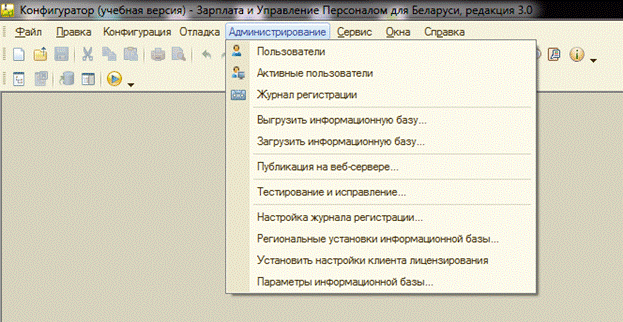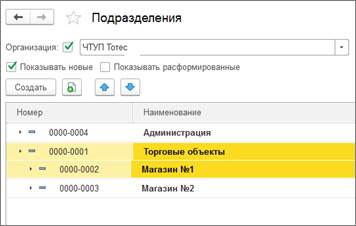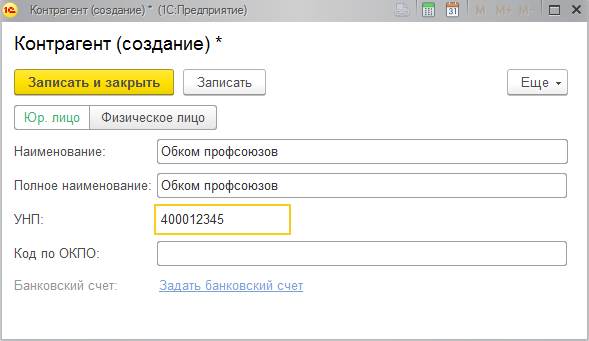Заглавная страница Избранные статьи Случайная статья Познавательные статьи Новые добавления Обратная связь КАТЕГОРИИ: ТОП 10 на сайте Приготовление дезинфицирующих растворов различной концентрацииТехника нижней прямой подачи мяча. Франко-прусская война (причины и последствия) Организация работы процедурного кабинета Смысловое и механическое запоминание, их место и роль в усвоении знаний Коммуникативные барьеры и пути их преодоления Обработка изделий медицинского назначения многократного применения Образцы текста публицистического стиля Четыре типа изменения баланса Задачи с ответами для Всероссийской олимпиады по праву 
Мы поможем в написании ваших работ! ЗНАЕТЕ ЛИ ВЫ?
Влияние общества на человека
Приготовление дезинфицирующих растворов различной концентрации Практические работы по географии для 6 класса Организация работы процедурного кабинета Изменения в неживой природе осенью Уборка процедурного кабинета Сольфеджио. Все правила по сольфеджио Балочные системы. Определение реакций опор и моментов защемления |
С:зарплата и Управление персоналом
Лабораторная работа 1 Организация создания автоматизированной системы Учета труда и заработной платы ЧТУП «Тотес». Начальная настройка программы С: Зарплата и Управление персоналом 8.3
Содержание лабораторной работы. В ходе выполнения лабораторной работы 1 следует: - изучить объект автоматизации Частное торговое унитарное предприятие «Тотес»; - рассмотреть системные вопросы функционирования программы 1С:Зарплата и Управление персоналом 8.3 (1С:ЗУП 8.3), создать рабочий каталог и развернуть информационную базу программы; - усвоить базовые принципы управления программой 1С:ЗУП 8.3, освоить основные элементы интерфейса; - провести начальную настройку программы 1С:ЗУП 8.3 по данным ЧТУП «Тотес».
Задание 1.1. Отработайте порядок запуска программы 1С:Зарплата и Управление персоналом. Создайте рабочий каталог для размещения информационной базы по автоматизации труда и зарплаты ЧТУП «Тотес» на вашем компьютере. Разверните информационную базу 1С:ЗУП в рабочем каталоге. Осуществите первый вход в программу через пользовательскую подсистему «1С:Предприятие» и свою информационную базу. Алгоритм действий по развертыванию информационной базы 1С:ЗУП. 1) Создать рабочий каталог на жестком диске ЭВМ. 2) Найти на рабочем столе компьютера ярлык «1С», отвечающий за запуск программы. 3) Выполнить: · Ярлык «1С» – Окно «Запуск» – [Добавить] – <развернуть информационную базу (конфигурацию) из шаблона или подключиться к готовому (существующему) каталогу с развернутой информационной базой> – [Готово]. · Окно «Запуск» – [1С:Предприятие] – Окно «Зарплата и Управление Персоналом» – <выход на начальную страницу и главное меню программы>.
Задание 1.2. Изучите функции подсистемы «Конфигуратор» программы 1С:ЗУП, полезные в работе бухгалтера (рисунок 1.1).
Алгоритм действий. 1) Войти в программу через подсистему «Конфигуратор» (со своей информационной базы): · Окно «Запуск» – [Конфигуратор] – Окно «Конфигуратор» – <выход на главное меню Конфигуратора>. 2) Выполнить: · Окно «Конфигуратор» – Режим «Администрирование» – Подрежим «Выгрузить информационную базу» – <пробная выгрузка информационной базы на жесткий диск ЭВМ>. · Окно «Конфигуратор» – Режим «Администрирование» – Подрежим «Загрузить информационную базу» – <пробная загрузка информационной базы из файла, сохраненного на жестком диске ЭВМ>. · Окно «Конфигуратор» – Режим «Администрирование» – Подрежим «Тестирование и исправление».
Рисунок 1.1 – Подсистема «Конфигуратор» Задание 1.3. Изучите пользовательский интерфейс программы: главное меню (панель разделов), служебное меню (▼), состав панелей и их функций (рисунок 1.2). Изучите порядок настройки интерфейса программы с использованием функций служебного меню, функций режима «Настройка навигации» и режима «Настройка действий» на примере раздела главного меню программы «Налоги и взносы».
Рисунок 1.2 – Элементы пользовательского интерфейса программы 1С:ЗУП 8.3 Алгоритм действий. 1) Войти в программу через подсистему «1С:Предприятие». · Окно «Запуск» – [1С:Предприятие] – Окно «Зарплата и Управление Персоналом». 2) Выполнить: · Окно «Зарплата и Управление Персоналом» – (▼) – «Сервис» – «Параметры» – Параметр «Отображать команду "Все функции"» – <установить флаг √ > – [ОК]. · (▼) – «Вид» – «Настройка панелей» – <произвести перемещение панелей манипулятором Мышь> – [ОК]. · (▼) – «Вид» – «Настройка начальной страницы» – «Основная форма рабочего стола» – [<Удалить] – <очистить рабочий стол программы> – [ОК]. · (▼) – «Вид» – «Настройка панели разделов» – Параметр «Показывать:» – выбрать «Текст» – <убрать картинки из главного меню> – [ОК]. · (▼) – «Вид» – «(+) Изменить масштаб» – сдвинуть ползунок в сторону «Мельче» – <уменьшить шрифт> – [Установить для всех]. · Окно «Зарплата и Управление Персоналом» – «Налоги и взносы» – Пиктограмма «☼» (шестерёнка) – «Настройка навигации» – выбрать в левом списке «Доступные команды» пункт «Тарифы страховых взносов» – [Добавить] – <добавление в меню раздела нового пункта> – [ОК].
· Пиктограмма «☼» (шестерёнка) – «Настройка действий» – выбрать в левом списке «Доступные команды» пункт «Уведомление о праве на имущ. вычет» – [Добавить] – <добавление в меню раздела в подраздел «Создать» нового пункта> – [ОК]. 3) Выполнить функцию установки рабочей даты: · Окно «Зарплата и Управление Персоналом» – «Главное» – «Персональные настройки» – < выбрать параметр «Другая дата» и установить значение «01.01.20__» > – [Записать и закрыть].
Задание 1.4. Проведите начальную настройку программы, используя Помощник начальной настройки, согласно данным таблицы 1.1. Составить перечень настраиваемых параметров. Ввести начальный минимальный объем данных согласно таблице 1. Таблица 1.1 – Данные для начальной настройки программы
Задание 1.5. Изучите назначение и порядок заполнения справочника Организации (Настройка). Введите сведения о собственной организации в справочник согласно данным таблицы 1.2.
Таблица 1.2 – Сведения об организации ЧТУП «Тотес»
Установить в соответствии с действующим законодательством Республики Беларусь проценты страховых взносов на обязательное пенсионное и социальное страхование. Задание 1.6. Изучите назначение и порядок заполнения справочника Подразделения (Настройка). Заполните справочник Подразделения согласно рисунку 1.3.
Рисунок 1.3 – Пример заполнения справочника «Подразделения»
Задание 1.7. Изучите назначение и порядок настройки режимов программы, связанных с параметрами расчета и учета налогов, сборов, пособий, материальной помощи, средней зарплаты и др. Алгоритм действий.
· Окно «Зарплата и Управление Персоналом» – «Настройка» – «Начисления» – [Настройка подоходного налога, среднего заработка и др.] – < просмотр, настройка входимости начислений в расчеты соответствующих показателей >. · Окно «Зарплата и Управление Персоналом» – «Настройка» – «Размеры государственных пособий». · Окно «Зарплата и Управление Персоналом» – «Настройка» – «Максимальный размер пособия по временной нетрудоспособности».
· Окно «Зарплата и Управление Персоналом» – «Настройка» – «Минимальная оплата труда». · Окно «Зарплата и Управление Персоналом» – «Настройка» – «Бюджет прожиточного минимума».
· Окно «Зарплата и Управление Персоналом» – «Налоги и взносы» – «Предельная величина базы страховых взносов».
· Окно «Зарплата и Управление Персоналом» – «Налоги и взносы» – «Виды доходов по подоходному налогу». · Окно «Зарплата и Управление Персоналом» – «Налоги и взносы» – «Виды вычетов по подоходному налогу». · Окно «Зарплата и Управление Персоналом» – «Налоги и взносы» – «Виды доходов (взносы)». · Окно «Зарплата и Управление Персоналом» – «Налоги и взносы» – «Виды тарифов страховых взносов». · Окно «Зарплата и Управление Персоналом» – «Настройка» – «Контрагенты» – <ввод данных профсоюзной организации и других получателей прочих удержаний> (рисунок 1.4).
Рисунок 1.4 – Пример заполнения справочника «Контрагенты»
Лабораторная работа 2
|
|||||||||||||||||||||||||||||||||||||||||||||||||||||
|
Последнее изменение этой страницы: 2021-03-09; просмотров: 140; Нарушение авторского права страницы; Мы поможем в написании вашей работы! infopedia.su Все материалы представленные на сайте исключительно с целью ознакомления читателями и не преследуют коммерческих целей или нарушение авторских прав. Обратная связь - 3.137.174.44 (0.028 с.) |